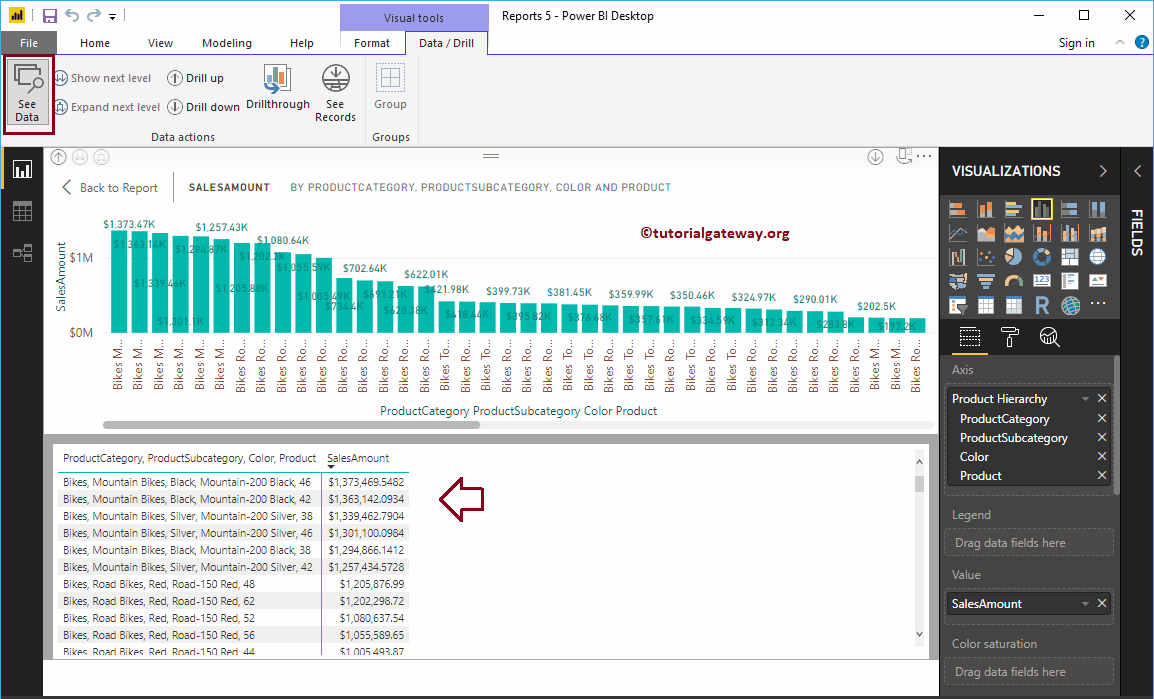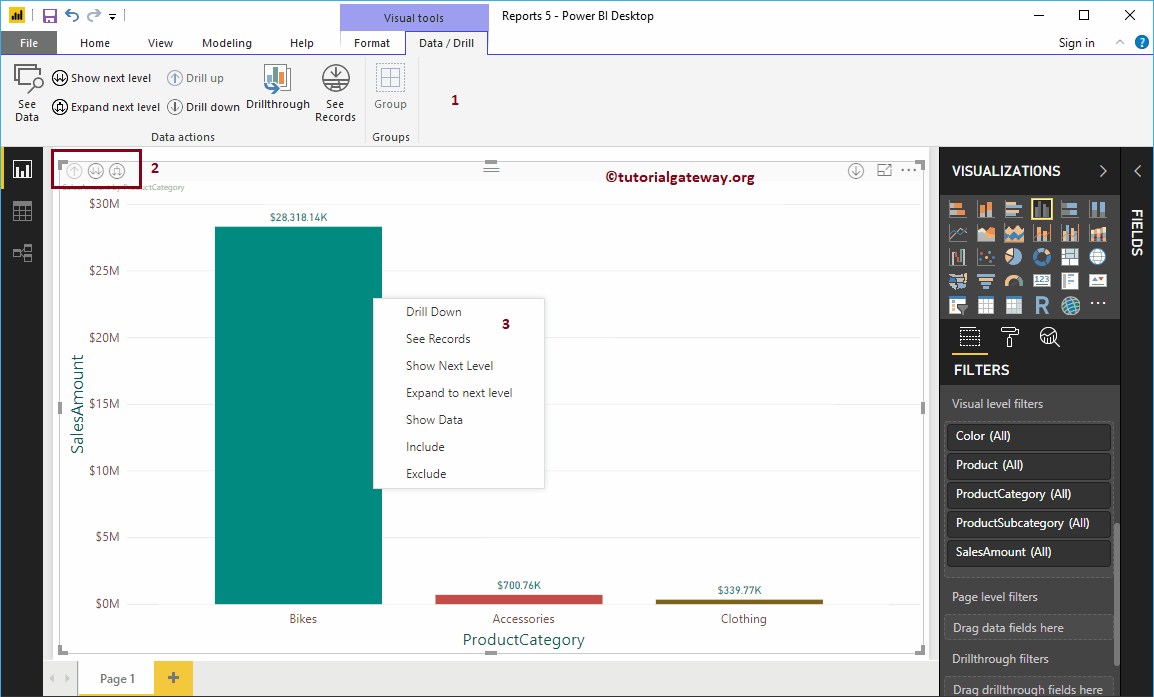Los informes Drill Up y Drill Down de Power BI le ayudan a desglosar los informes en varios niveles. Con esta acción de informe Drill Down y Drill Up de Power BI, puede ver los datos en cada nivel. Veamos cómo crear informes detallados y detallados en Power BI con un ejemplo.
Cómo crear informes detallados y detallados en Power BI
Para demostrar los informes detallados y detallados en power bi, usaremos la jerarquía que creamos en el artículo Crear jerarquía.
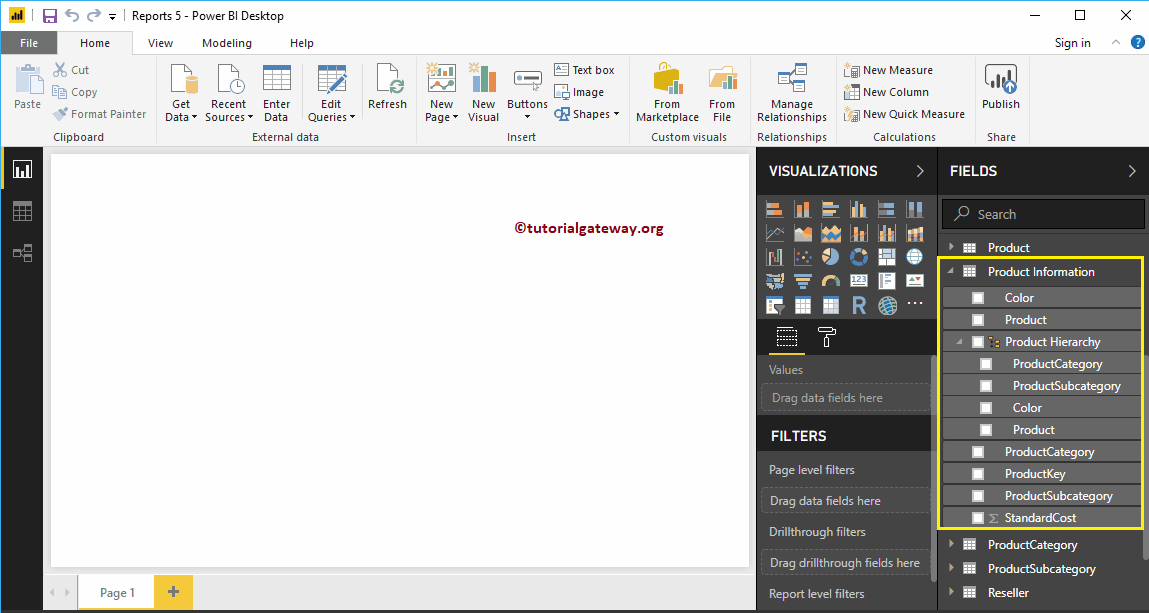
Arrastre y suelte el monto de ventas de la sección Campos de Power BI al lienzo para crear automáticamente un gráfico de columnas, como se muestra en la captura de pantalla siguiente.
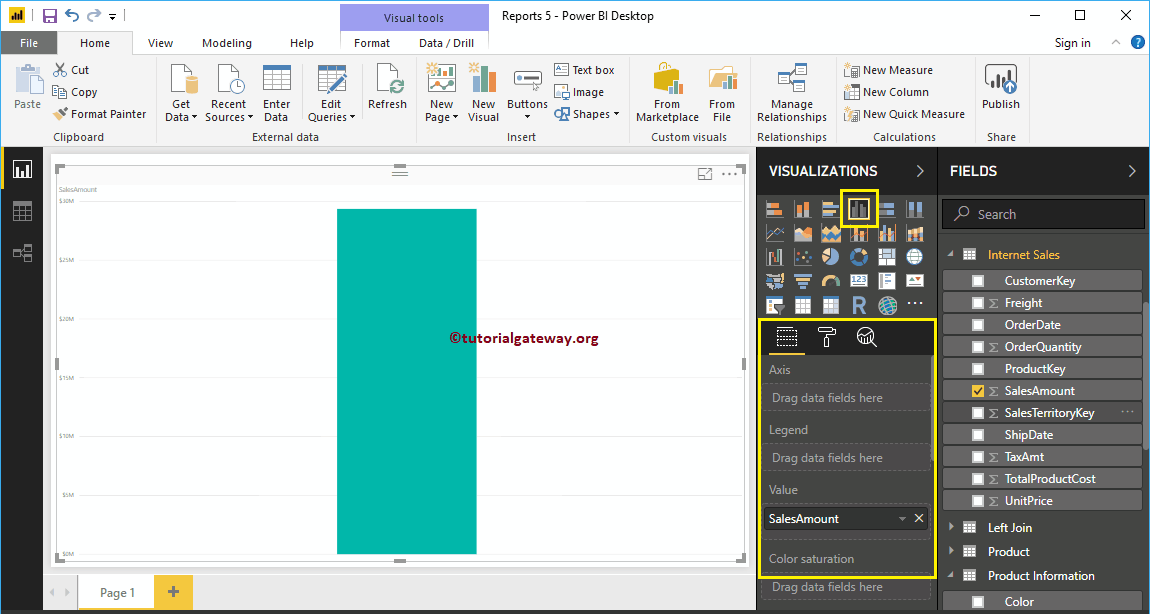
A continuación, permítanme agregar la jerarquía de productos a Axis para crear un gráfico de columnas que muestre el monto de ventas por categoría de producto.
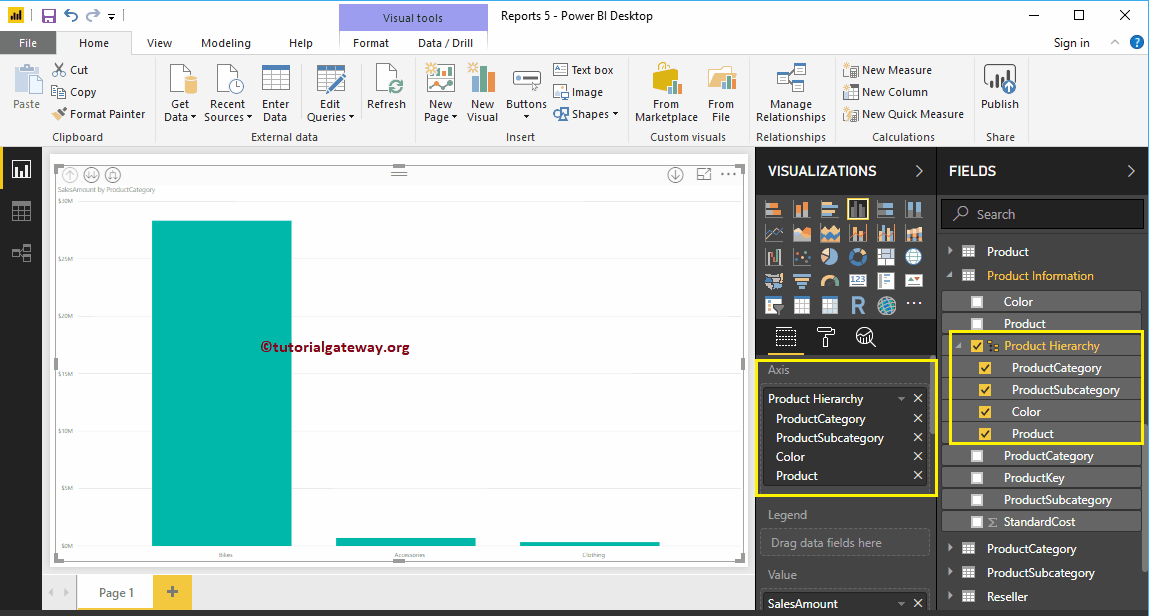
Déjame aplicar un formato rápido a este gráfico de columnas.
NOTA: Le sugiero que consulte el artículo Formato de gráfico de columnas para comprender las opciones de formato.
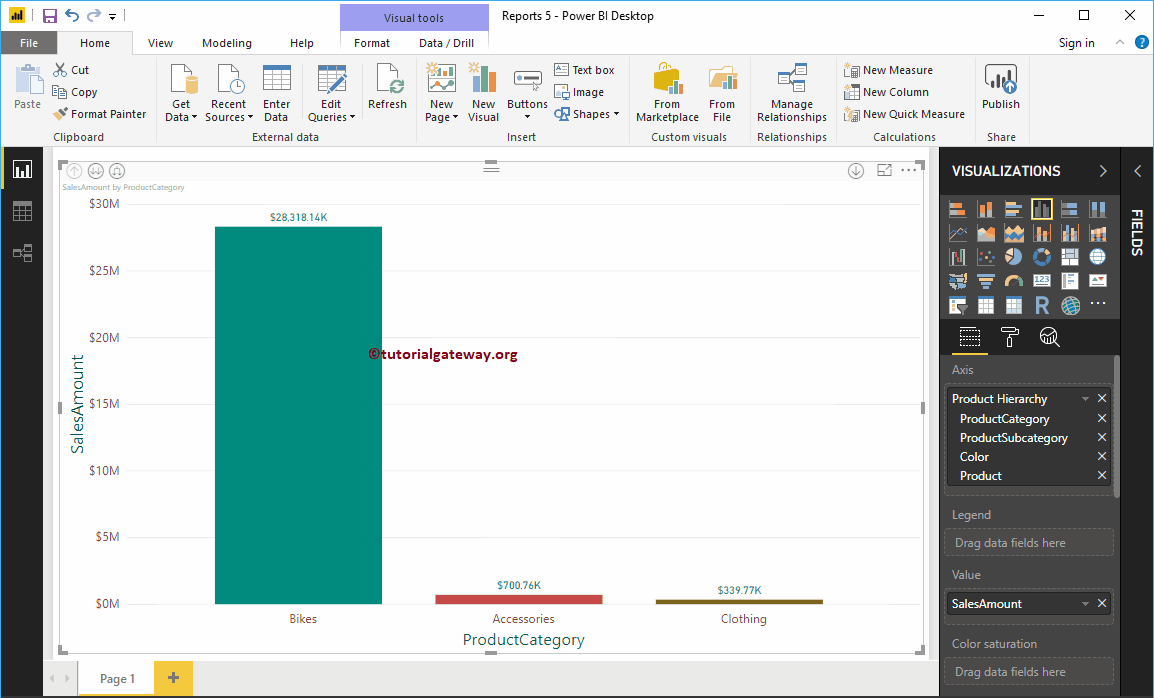
Puede realizar la acción de informe Drill up y Drill down de Power BI mediante cualquiera de las tres opciones.
- Vaya a la pestaña Datos / Exploración para ver estas propiedades
- Si sus datos tienen varios niveles, estos botones se muestran en la esquina superior izquierda.
- Haga clic con el botón derecho en el informe para mostrar el menú contextual. Puede utilizar este menú para seleccionar los niveles.
NOTA: Existe una diferencia entre el siguiente nivel mostrado y el desglose. Mostrar el siguiente nivel le muestra los datos completos en el siguiente nivel, pero la opción Desglosar le muestra los datos seleccionados
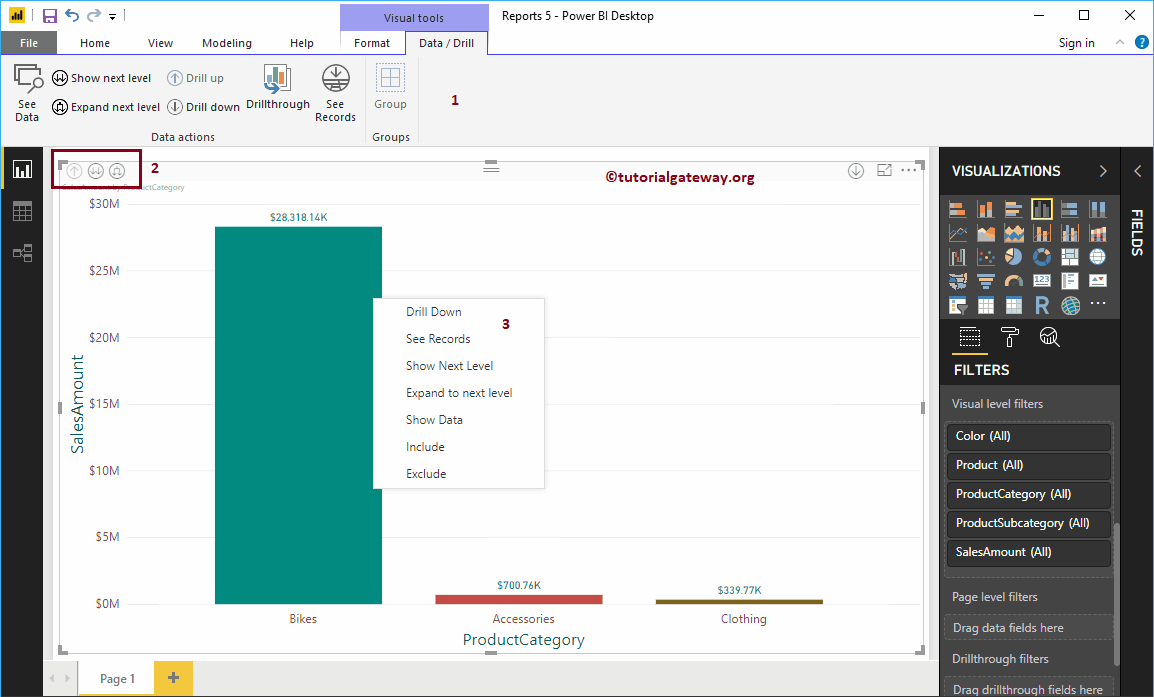
Permítanme seleccionar el botón Ir al siguiente nivel en la jerarquía en la esquina superior izquierda del informe.
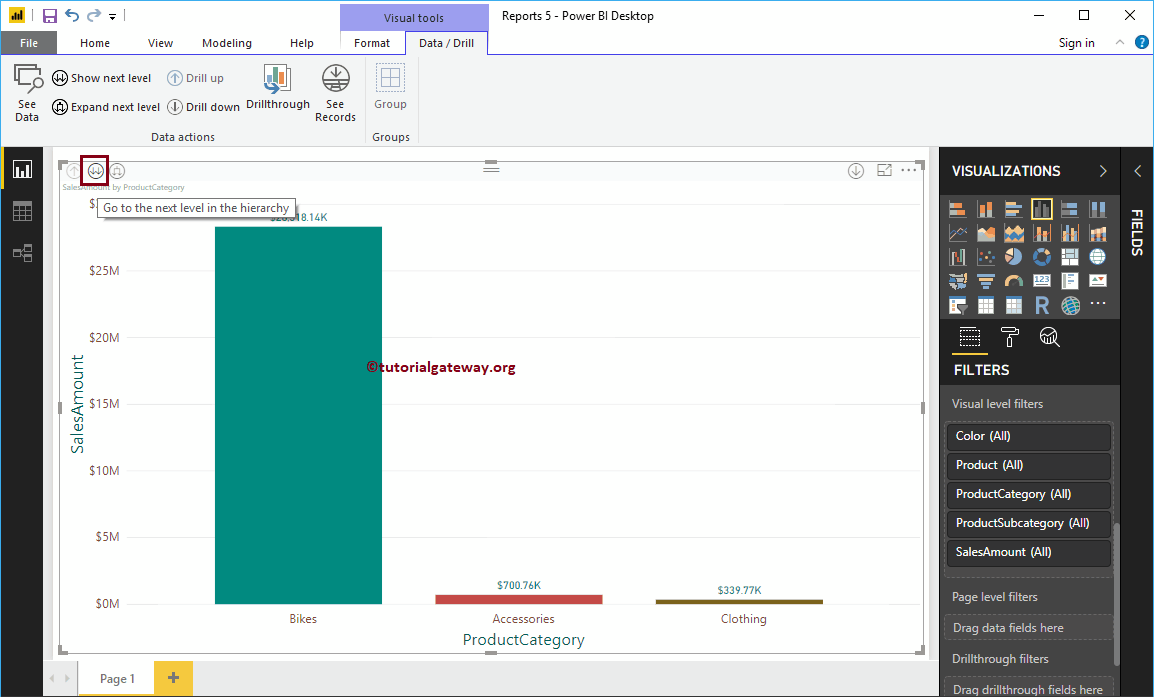
Ahora puede ver la subcategoría Ventas por producto (nivel 2). Si observa de cerca, el botón Profundizar en la cinta y la esquina superior izquierda está habilitada. Es porque existe la posibilidad de subir (nivel de categoría de producto)
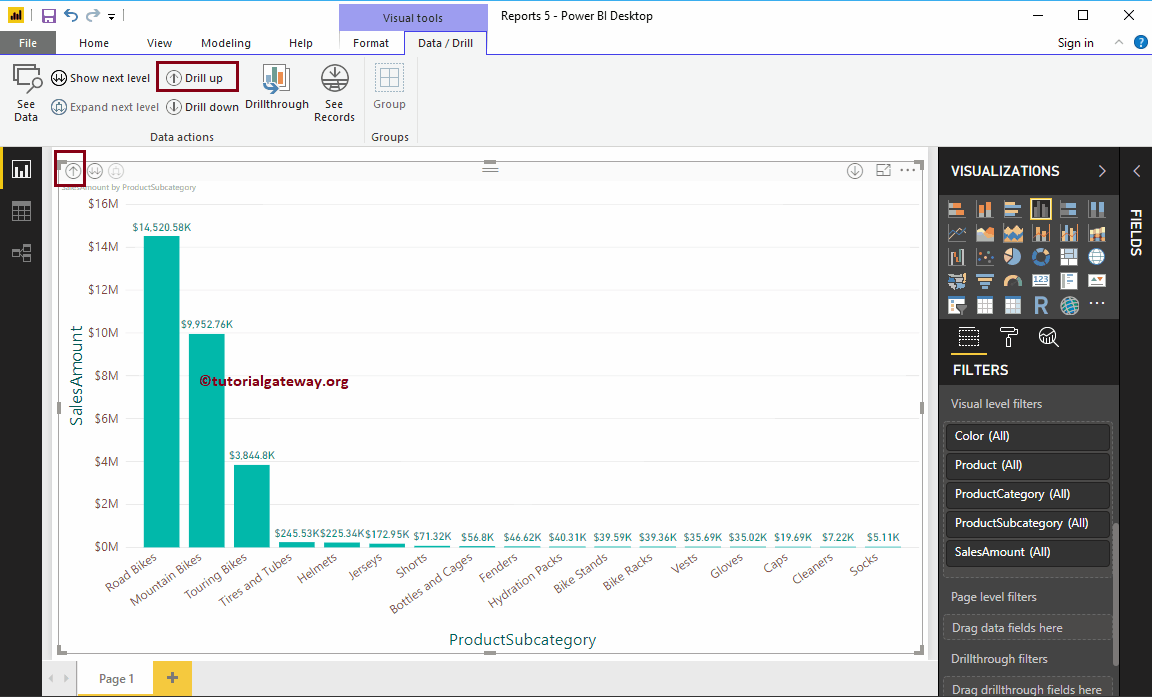
Esta vez, usamos el menú contextual. Permítanme seleccionar y hacer clic con el botón derecho en cualquier columna y seleccionar la opción Mostrar siguiente nivel
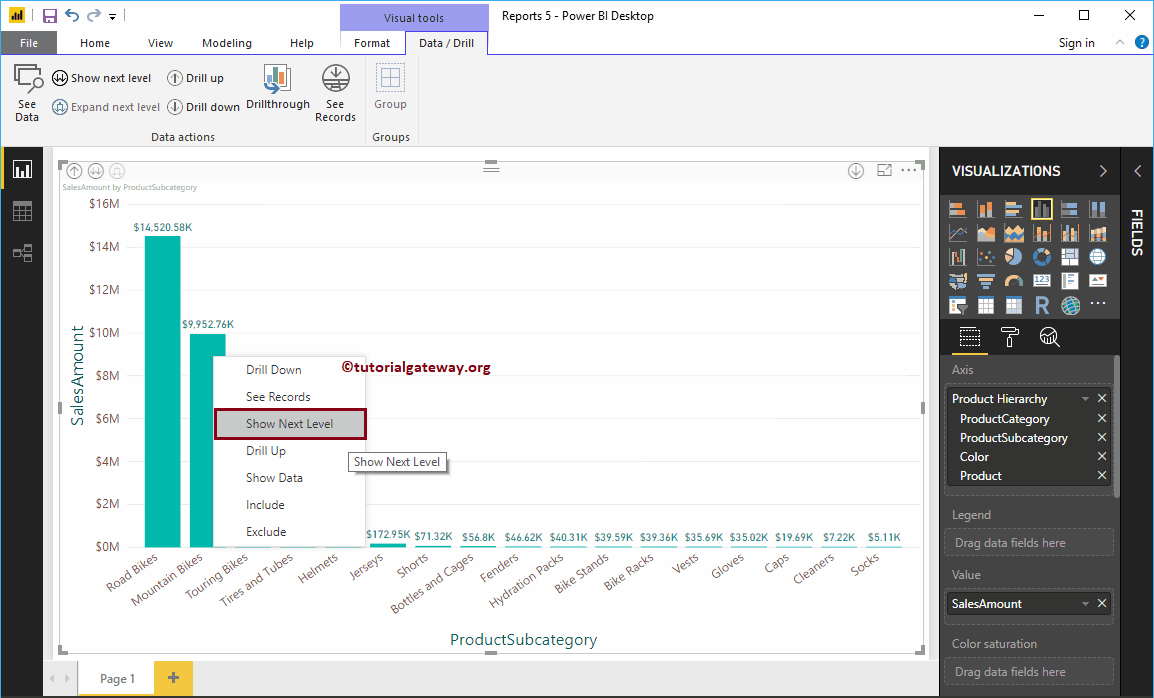
Ahora puede ver el gráfico de columnas que muestra las ventas por color del producto.
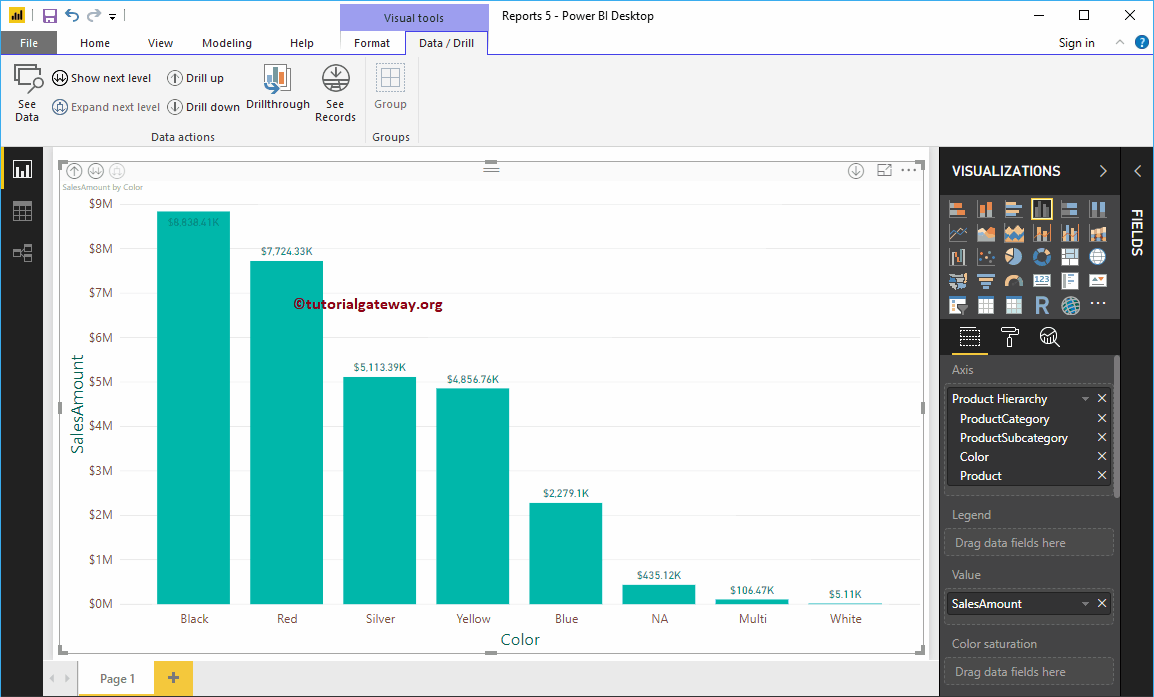
Esta vez, hacemos clic en el Mostrar siguiente nivel en la cinta de la pestaña Datos / Exploración.
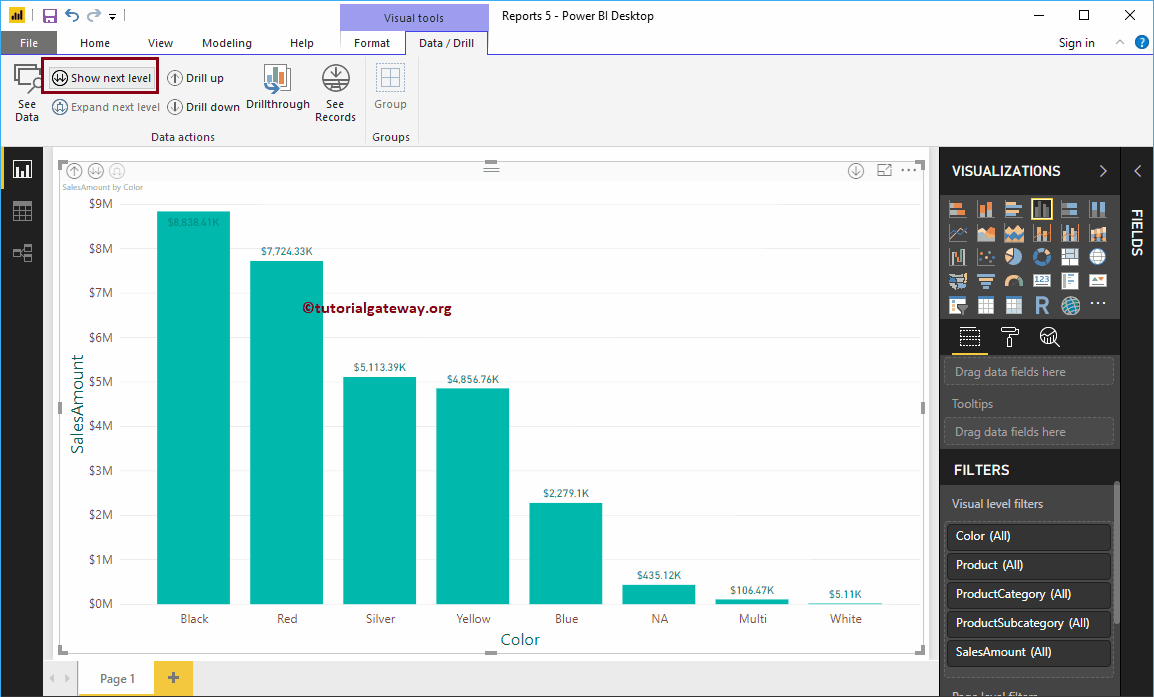
Ahora puede ver el monto de venta por producto. Es el último nivel de una jerarquía y es por eso que el botón Mostrar siguiente nivel está deshabilitado.
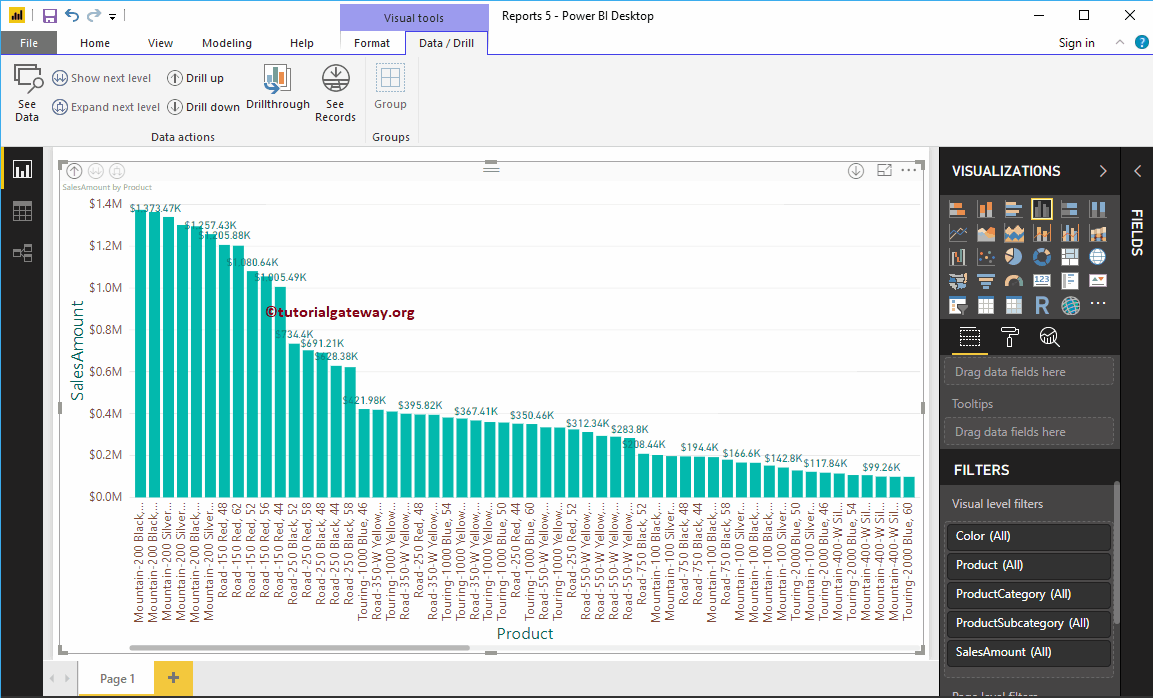
Desglosar informes en Power BI
Haga clic en el botón Desglosar en la esquina superior izquierda del informe de Power BI.
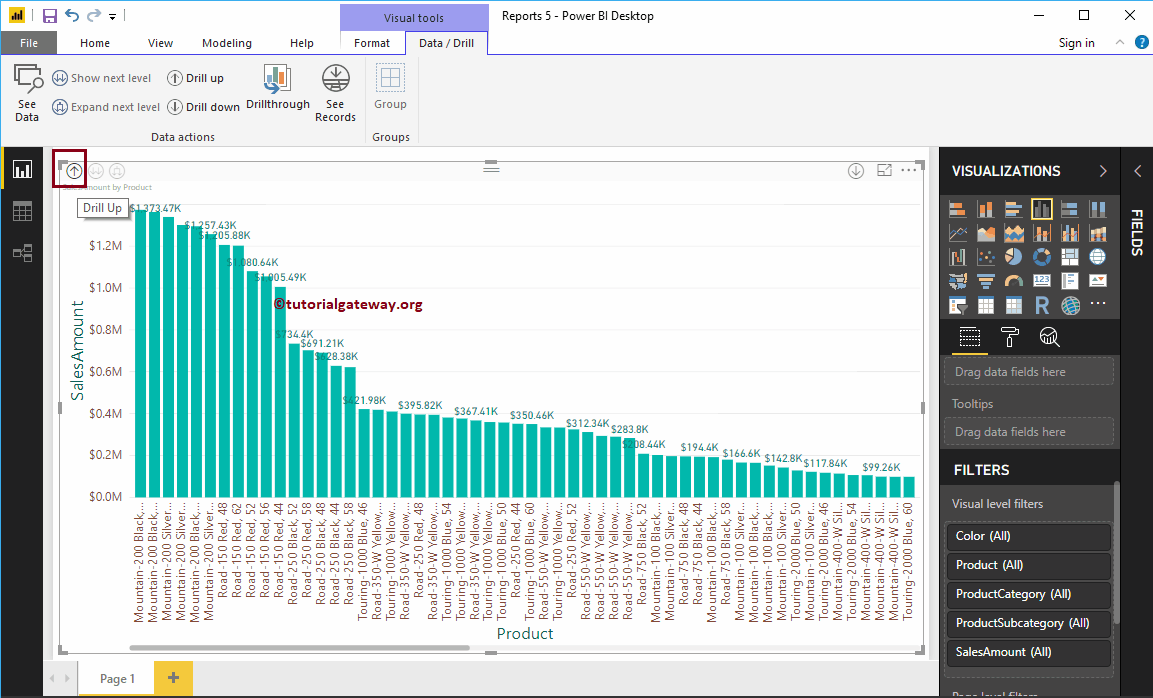
Ahora puede ver las ventas por color de producto.
Permítanme seleccionar cualquier columna aleatoria y seleccionar la opción Desglosar en el menú contextual.
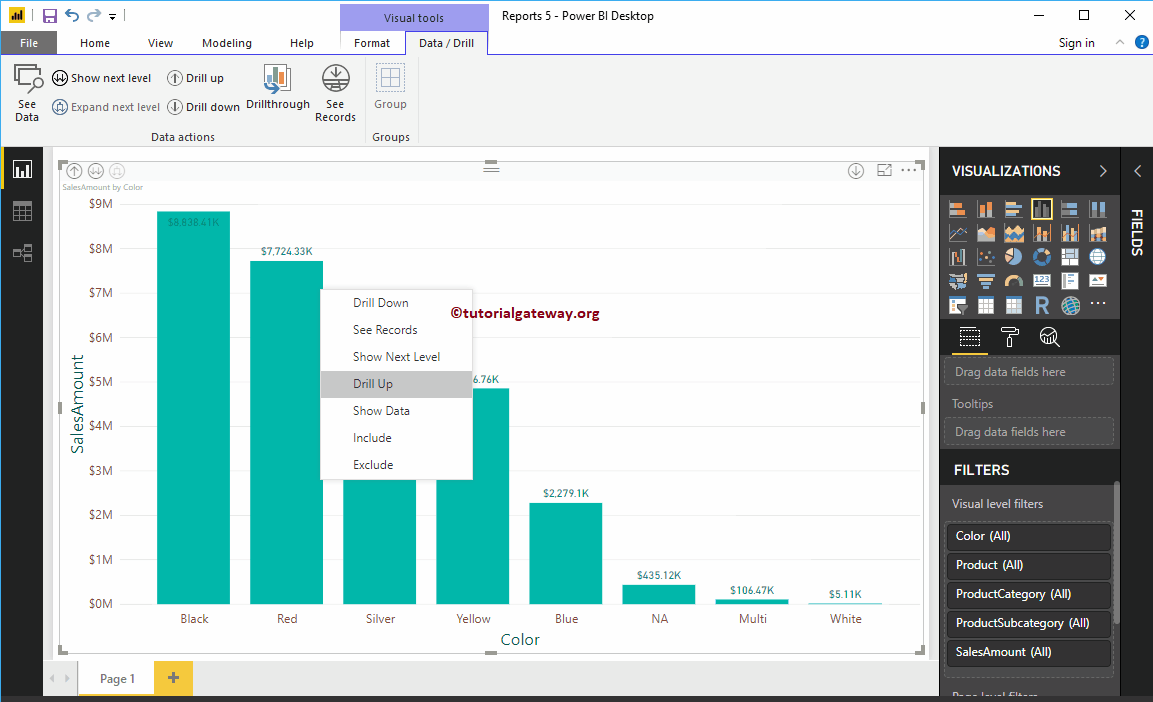
Ahora puede ver la subcategoría Ventas por producto. Déjame presionar Drill up in the ribbon
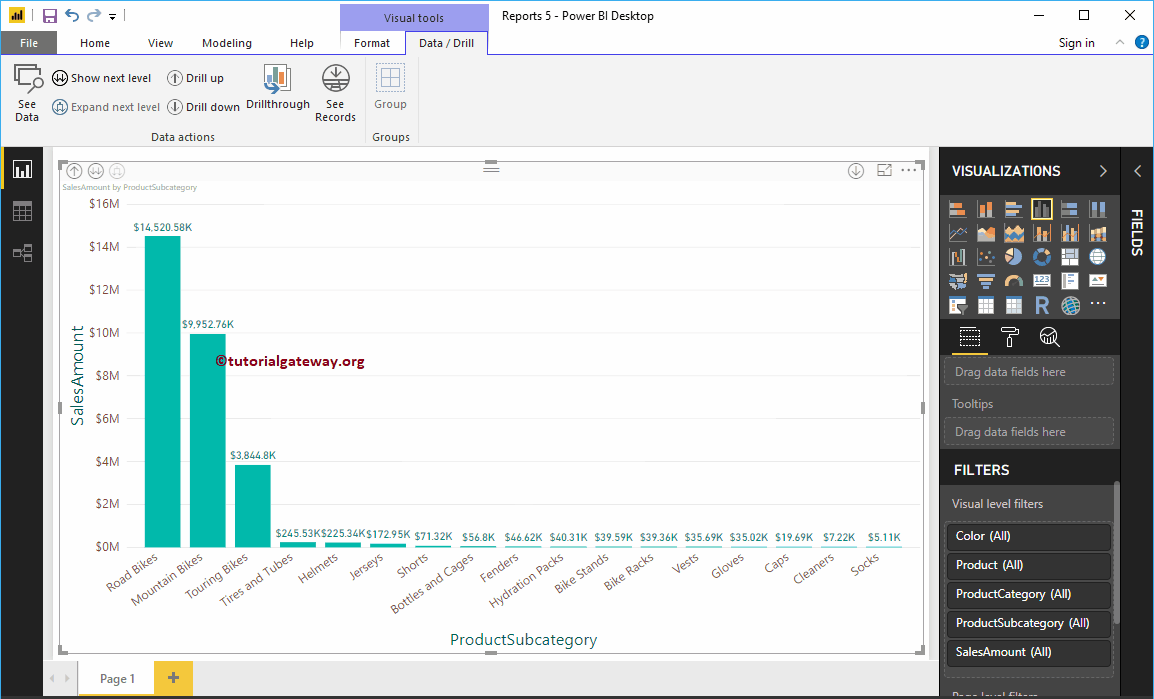
Ahora puede ver el gráfico de columnas que muestra las ventas por categoría de producto.
Informes detallados en Power BI
Seleccione la columna de Power BI en la que desea profundizar y haga clic con el botón derecho para abrir el menú contextual. Permítanme seleccionar la opción Desglosar en este informe de Power BI.
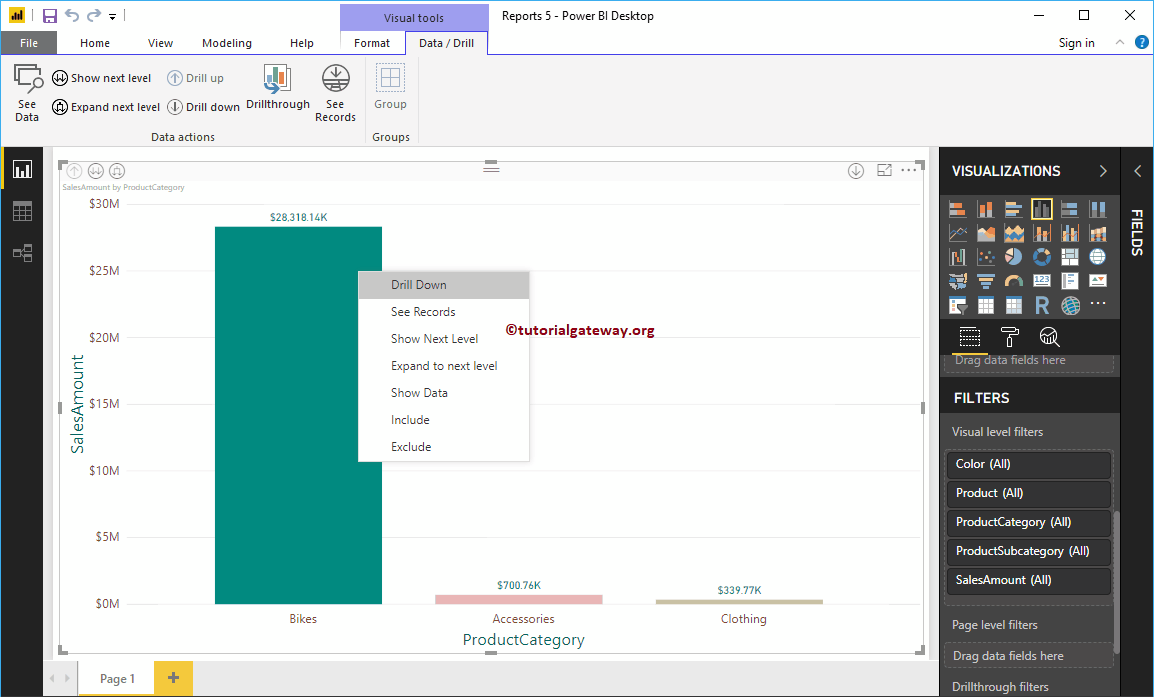
Ahora puede ver el gráfico de columnas que muestra la subcategoría Ventas por producto. Sin embargo, esto solo se muestra para la categoría Bicicletas (no los accesorios ni la Ropa). Si observa de cerca, Power BI agregó las bicicletas en la sección de filtro.
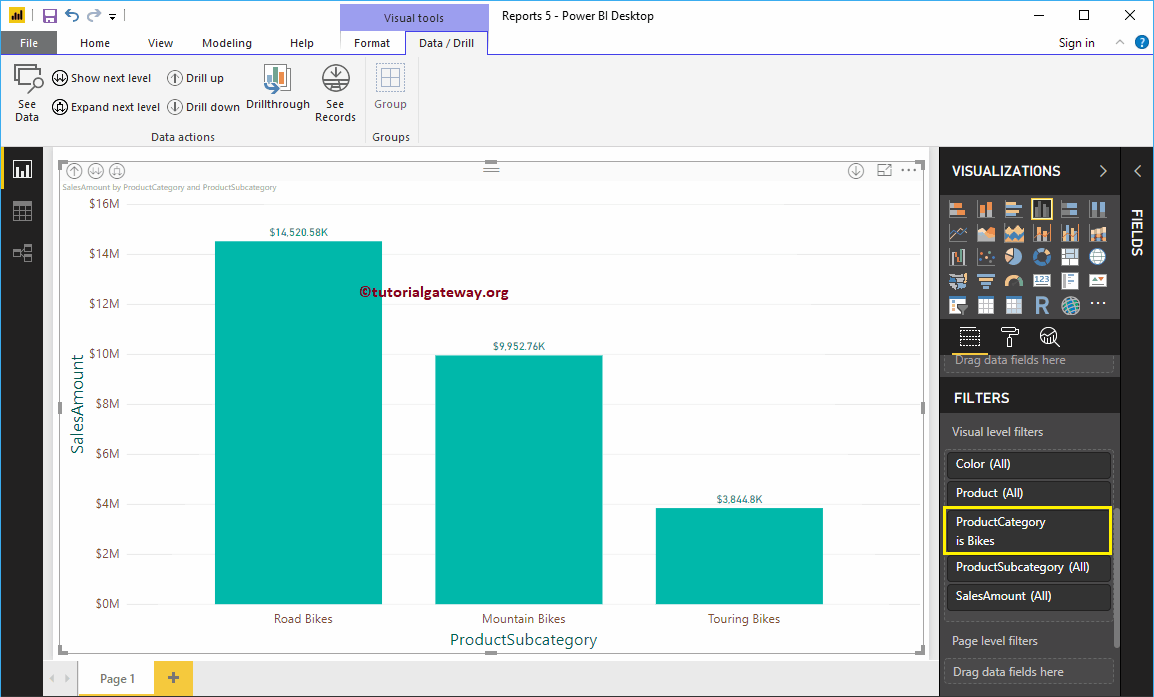
Permítanme seleccionar las bicicletas de carretera y hacer clic en Profundizar
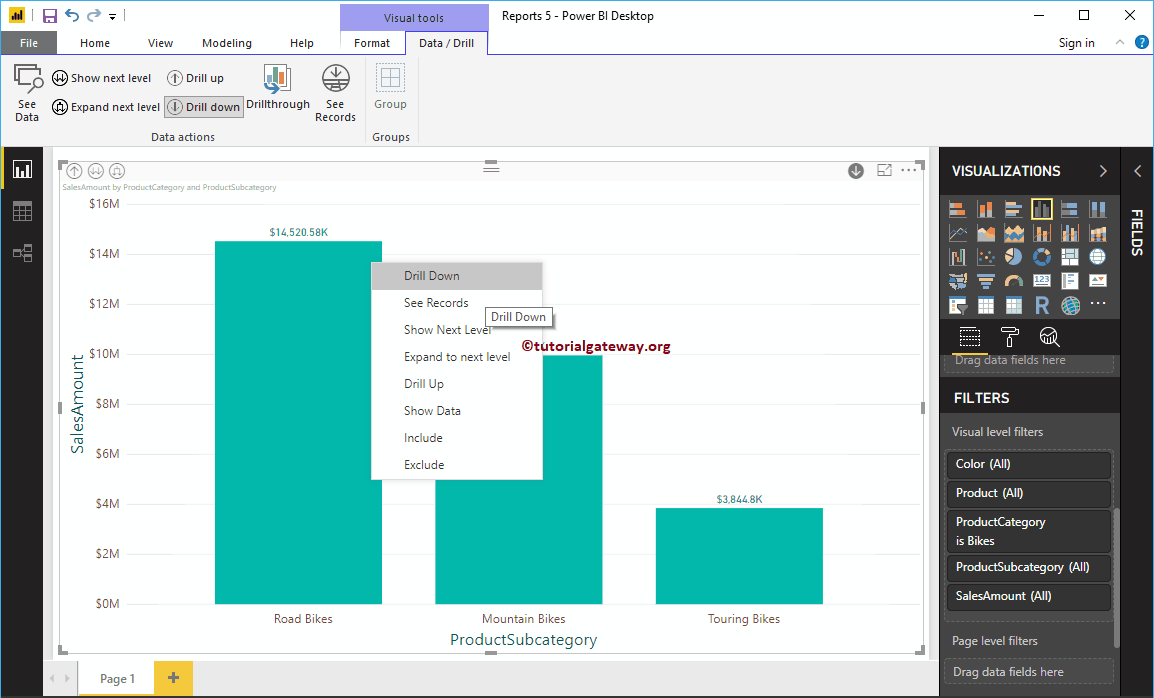
Ahora puede ver las ventas de bicicletas de carretera por color de producto
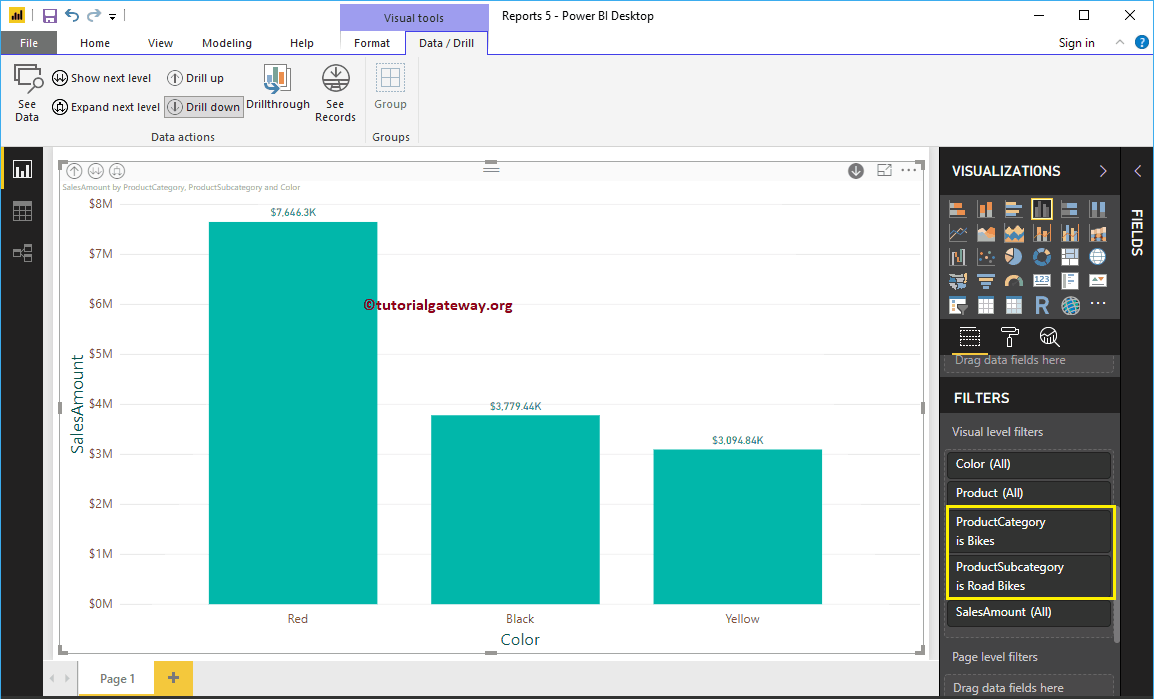
Haga clic en el botón Drill up de Power BI para ir al nivel anterior
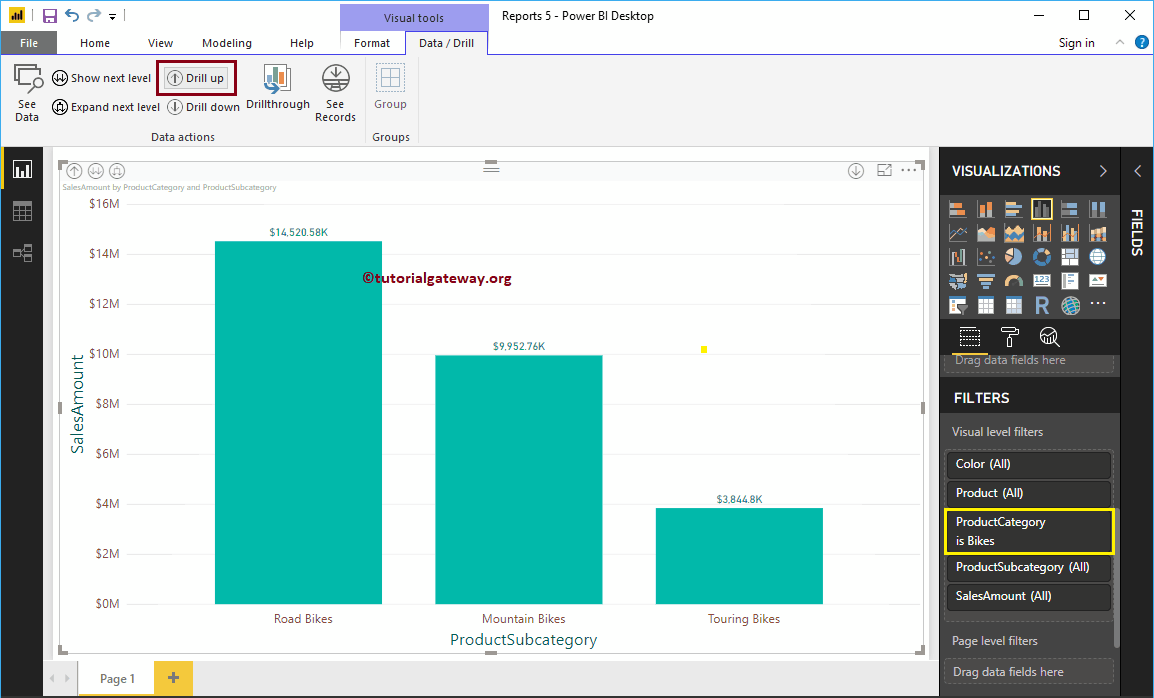
Haga clic en el botón Ver datos para ver los datos que usamos para crear este informe.